![]() Я уже более года знаком со Spotlight, постоянно пользуюсь, люблю и уважаю, но был изрядно, удивлён обнаружив, что процесс поиска можно направлять в нужное, более узкое, русло при помощи поисковых критериев. Критерии призваны сузить и уточнить ваш поисковой запрос, что поможет быстрее и точнее найти искомое. При поиске в Spotlight можно использовать типы искомых документов, прописанные в метаданных (информация о файлах или данных), логические операторы и искать точные фразы. Кроме того, есть возможность указывать точные даты и время или их промежутки.
Я уже более года знаком со Spotlight, постоянно пользуюсь, люблю и уважаю, но был изрядно, удивлён обнаружив, что процесс поиска можно направлять в нужное, более узкое, русло при помощи поисковых критериев. Критерии призваны сузить и уточнить ваш поисковой запрос, что поможет быстрее и точнее найти искомое. При поиске в Spotlight можно использовать типы искомых документов, прописанные в метаданных (информация о файлах или данных), логические операторы и искать точные фразы. Кроме того, есть возможность указывать точные даты и время или их промежутки.
Поиск с использованием атрибутов метаданных
Большенство файлов в Mac OS X содержат метаданные, которые описывают содержание документа или файла, когда и кем он был создан, какой природы этот документ (видео, изображение, письмо и т.д.) и многие другие атрибуты. Например, когда вы делаете снимок цифровым фотоаппаратом, то в метаданные снимка автоматически записывается такая информация, как модель фотоаппарата, апертура, фокальная длинна, время выдержки и т.д.. В поле поиска Spotlight можна указывать слова-модификаторы, которые будут заставлять искать только по указанным атрибутам метаданных. Ниже несколько примеров.
доклад kind:document ищет слово «доклад» только в документах.
author:пупкин ищет все файлы, созданные указанным автором — Пупкиным.
встреча date:tomorrow ищет все встречи, которые вы запланировали на завтра.
kind:images created:10.5.08 ищет изображение, которые были созданные в определёный день.
kind:music by:»алла пугачева» ищет в вашей системе все песни Примадонны советской эстрады.
modified:<= 11.05.08 ищет всё, что было изменено до указанной даты.
Поиск точных фраз
Тот, кто знает толк в работе с поисковиками в Интернете, знает, что взятие поисковой фразы в кавычки заставляет, например, Google искать точную фразу. Это же касается и Spotlight. Введите в строке поиска «встреча с пупкиным», чтобы Spotlight искал файлы и документы, где встречается точно это словосочетание. Если не использовать кавычки, то результаты поиска будут содержать всё, где попадается любое из введённых слов.
Логические операторы
В поисковой строке Spotlight можно использовать логические операторы — AND, OR и NOT (булевские операторы), которые призваны ещё точнее задавать условия, которым должны удовлетворять результаты поиска. Можно также использовать «-«, который соответствует AND NOT, для того чтобы исключить попадание в результаты поиска документов, удовлетворяющих определённому критерию. Ниже несколько примеров.
author:пупкин AND author:макушкин ищет, где авторами числится как «Пупкин», так и «Макушкин».
author:пупкин OR author:пупко ищет документы с авторством «Пупкина» или «Пупко», если вы, например, не помните точно имени.
встреча -пупкин ищет все встречи, где не фигурирует слово «Пупкин».
kind:message date: 23.04.08 — 10.05.08 NOT date:1.05.08 ищет все email-сообщения, которые датированы с 23 апреля по 10 мая 2008 года, исключая «первомайские» сообщения.
Типы метаданных файла можна узнать через функцию «Get Info», которая вызывается шорткатом Command+I (⌘+I) или из контекстного меню, кликнув правой кнопкой на файле.
Очень удобным, по моему мнению, является поиск с атрибутом «kind», так как можно быстро найти, например приложение или презентацию, отсеяв всё лишнее. Далее небольшой список значений для «kind» (кликните для просмотра полноразмерного изображения).
P.S. Ну, и кто ещё не знает, то сообщаю, что Spotlight можно использовать как калькулятор:)
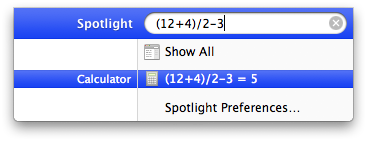


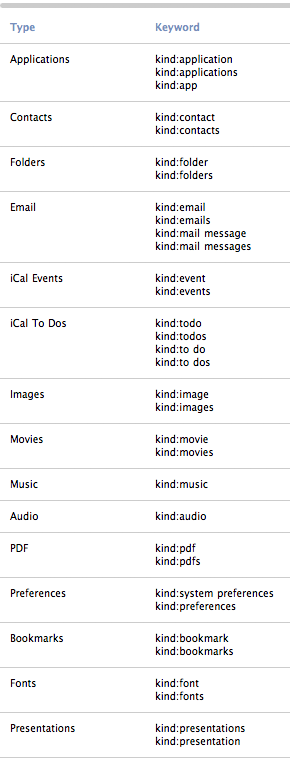
…Это все, конечно, хорошо…
Но гуманитарии и чайники вроде меня пользуют упрощенную модель :)) Типа такой: http://photofile.ru/photo/luckyelfik/1127395/large/97951354.jpg (большая картинка здесь http://photofile.ru/users/luckyelfik/1127395/97951354/ )